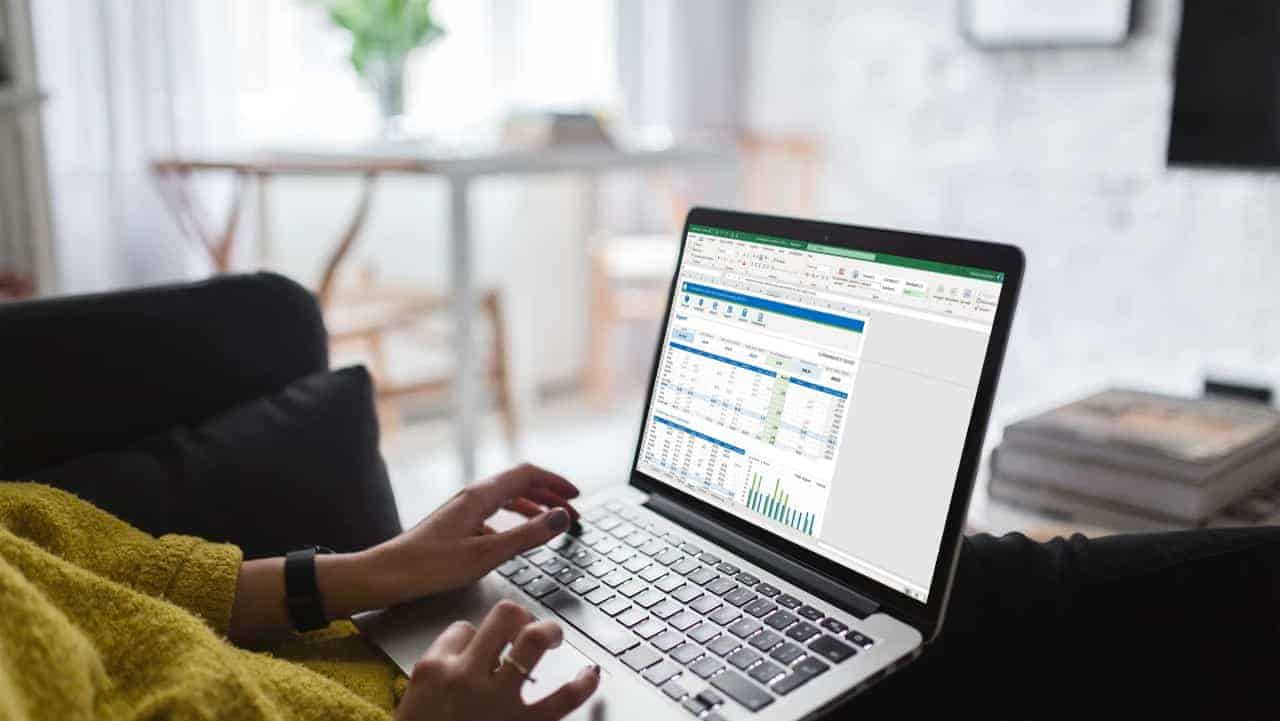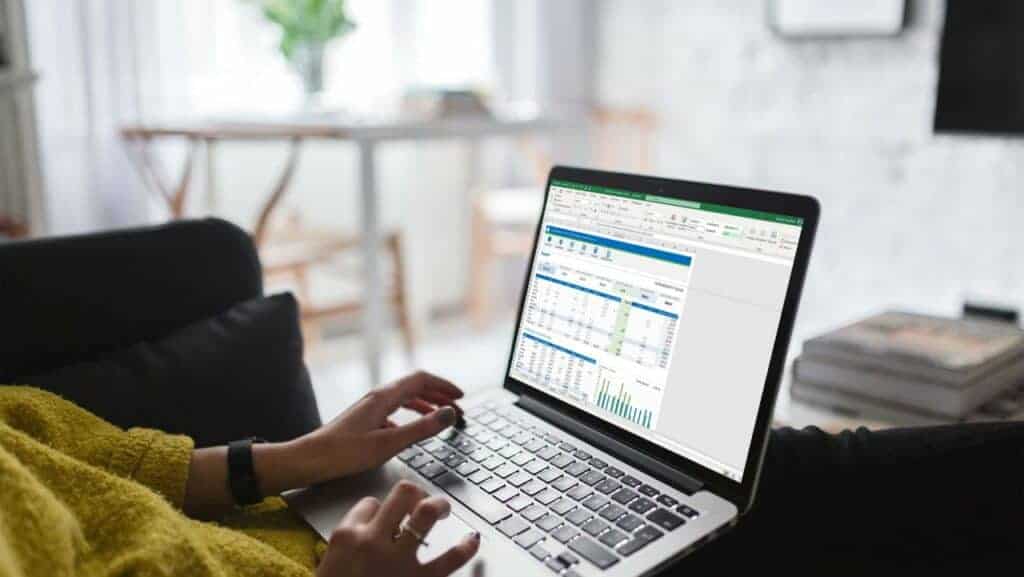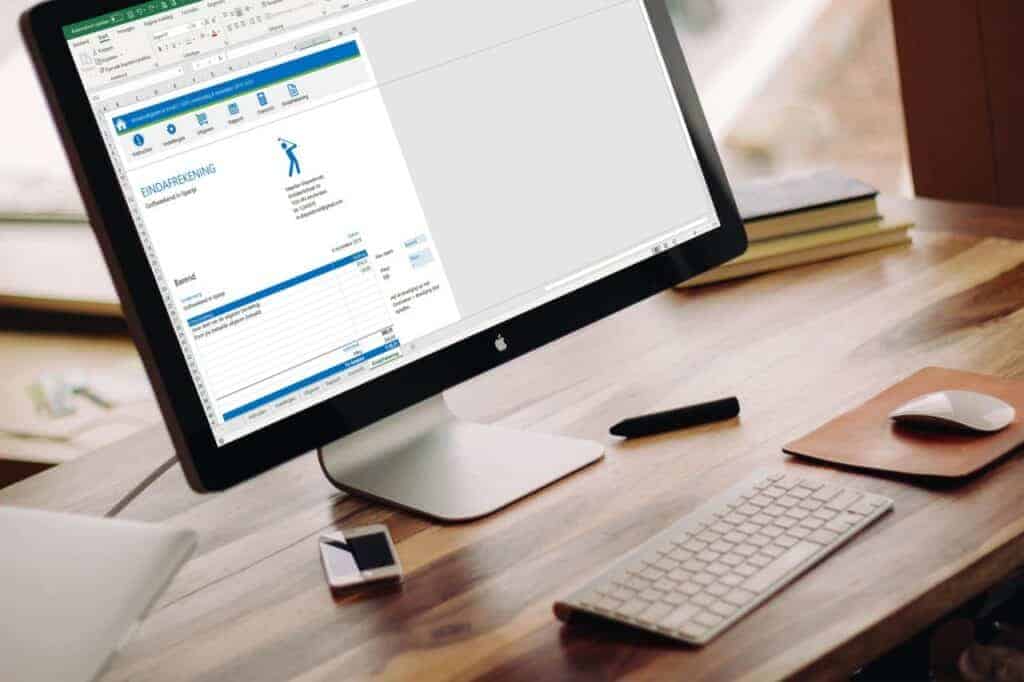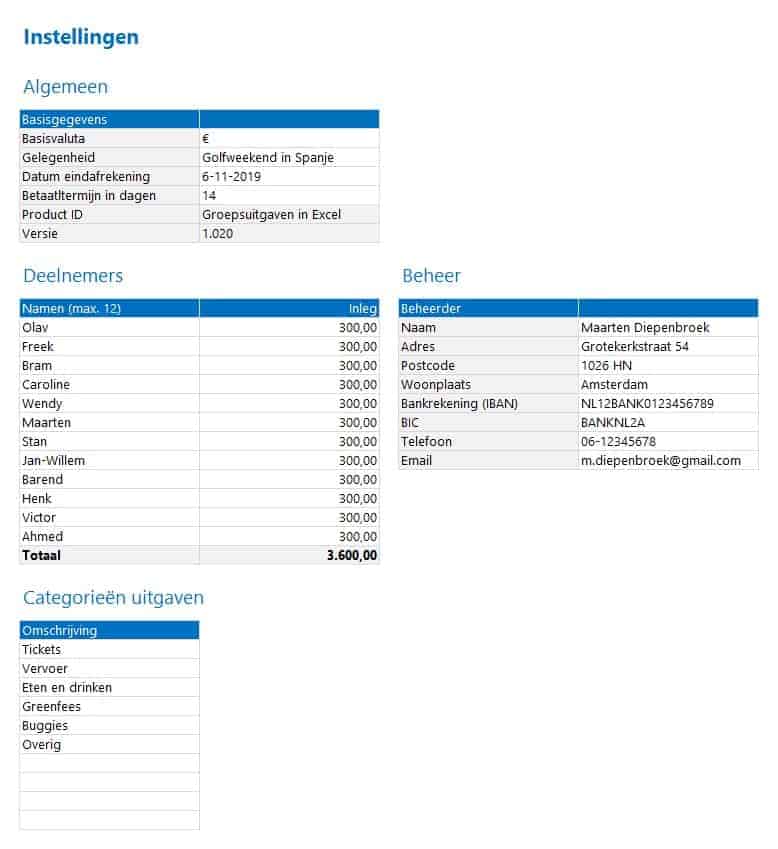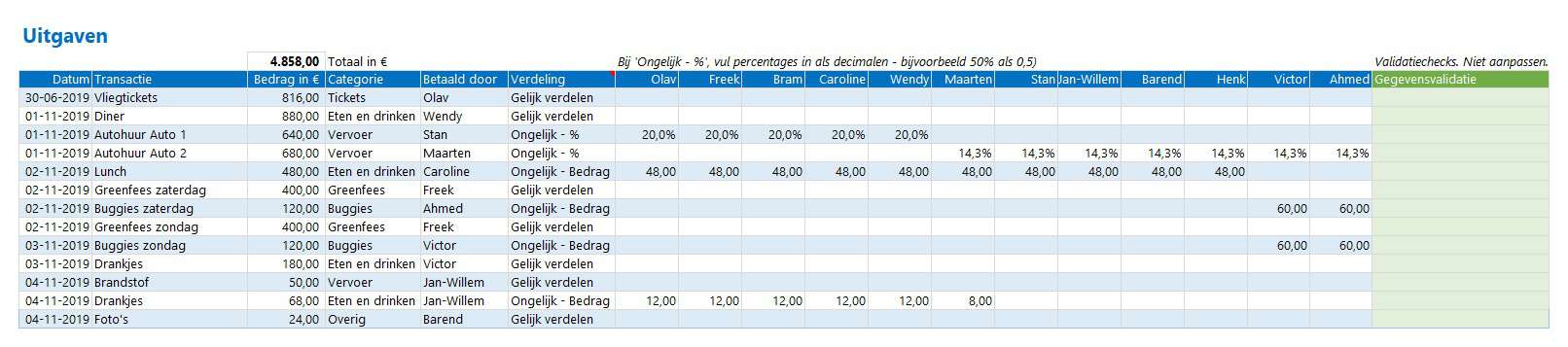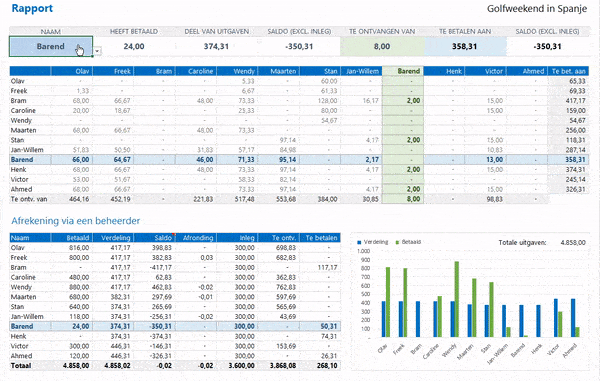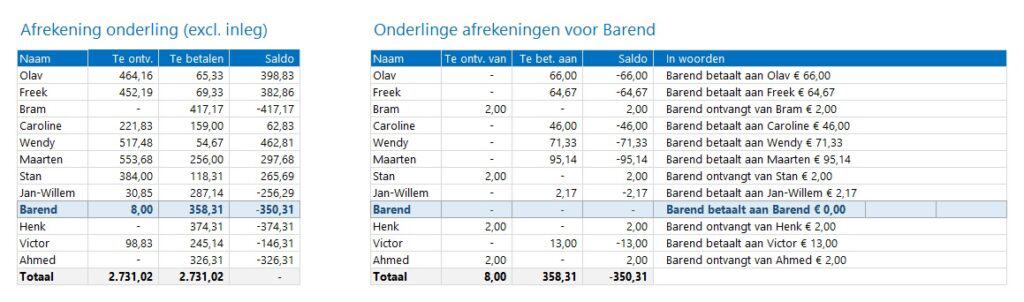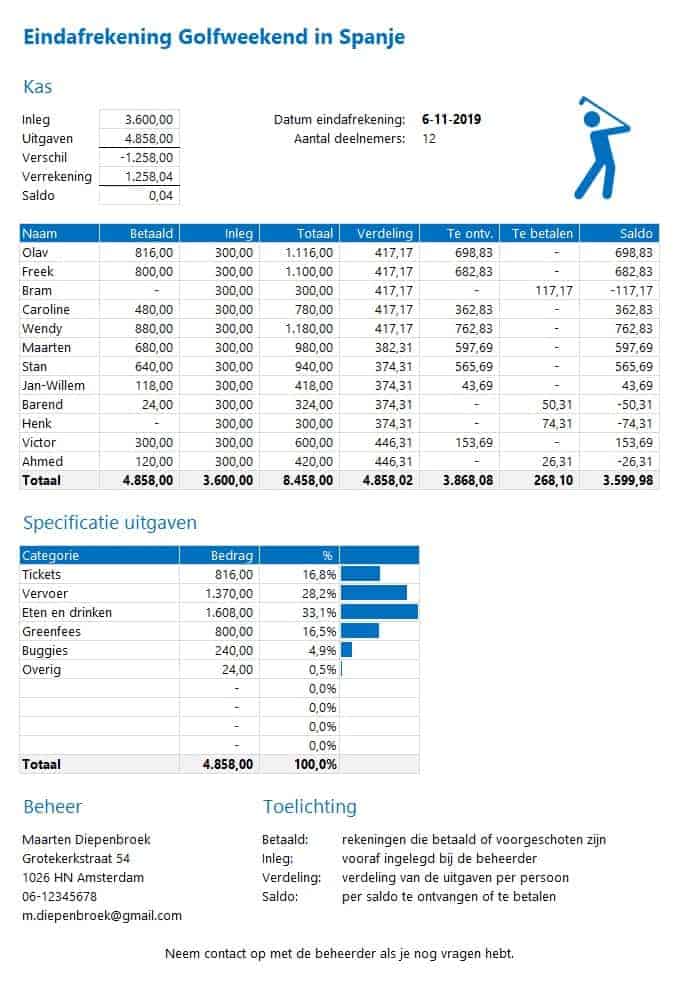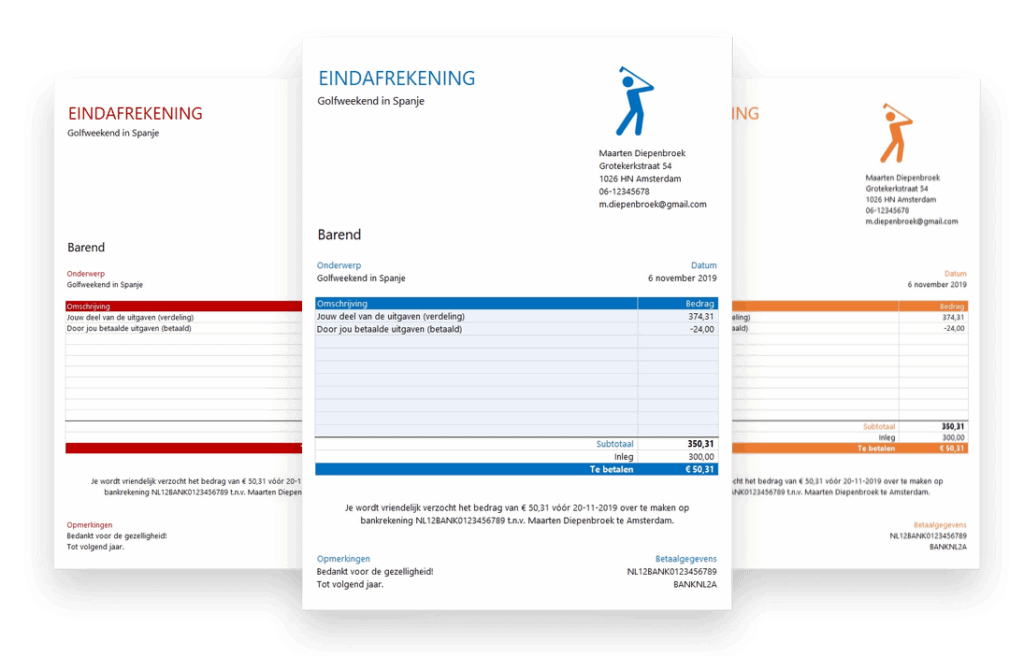Kosten verdelen binnen groepen is soms een ramp. Ben je wel eens met een groep op vakantie gegaan en werd je achteraf gek van het verdelen van alle groepsuitgaven? Welkom bij de club. Ik ga regelmatig met vrienden op vakantie. De een betaalt het diner, de ander betaalt de auto. En de volgende rekent de tankbeurt af. Binnen de kortste keren weet je niet meer wie wat heeft uitgegeven en hoe je dit allemaal moet verrekenen.
Om dit proces te vergemakkelijken heb ik een template gemaakt, waarmee je snel en gemakkelijk alle groepsuitgaven kunt bijhouden én afrekenen. Kosten verdelen binnen jouw vriendengroep gaat nu eenvoudig en snel met deze Excel-template.
Download nu >Kosten verdelen voor clubs, vrienden en familie
Het registreren en verdelen van kosten komt voor bij vriendenclubs, studentenhuizen, familie-uitjes, daguitjes, groepsreizen, gezamenlijke maaltijden. En met deze tool wordt het kinderlijk eenvoudig.
Functies van deze kostenverdeler voor groepen
Ontdek de handige functies om je groepsuitgaven bij te houden en te verdelen, zodat je tijd bespaart en discussies voorkomt.
- Uitgaven bijhouden tot 12 deelnemers: registreer alle uitgaven op één plek
- Simpel kosten verdelen tussen deelnemers op 3 manieren: gelijk of ongelijk (bedragen of percentages)
- Inleggeld bijhouden: laat deelnemers alvast geld stort in de pot
- Verrekening onderling of via een aangestelde beheerder
- Totaaloverzicht: eindafrekening voor alle deelnemers met specificatie van de kosten
- Eindafrekening per deelnemer in 10 kleuren en 2 stijlen
- Meerdere valuta mogelijk: toon de originele valuta
- Gegevensvalidatie: controle op invoerfouten
Kosten verdelen doe je zo
Groepsuitgaven bijhouden en verdelen doe je in 3 simpele stappen.
- Pas de instellingen aan: enkele basisgegevens, de deelnemers en beheerder.
- Leg alle uitgaven vast en bepaal per bon/rekening de verdeling (gelijk of ongelijk).
- Gebruik de rapportages voor de eindafrekening.
1. Instellingen aanpassen
In de eerste stap vul je alle basisgegevens in zoals de gelegenheid waar het om gaat (bijvoorbeeld het uitje of de reis), de valutasoort, de kostencategorieën en de datum van de eindafrekening.
Tegelijkertijd vul je de namen van alle deelnemers in (maximaal 12). Ook kun je het inleggeld vastleggen wat iedereen alvast inbrengt. Het inleggeld verreken je uiteraard bij de afrekening.
Het is raadzaam om een beheerder aan te stellen. Je beperkt hiermee het aantal geldtransacties tussen deelnemers bij het afrekenen. Benoem iemand uit je groep als beheerder en laat hem of haar de eindafrekening doen. Alle deelnemers maken dan het geld naar een rekening over. En als je nog geld krijgt, dan zorgt de beheerder daarvoor.
2. Uitgaven vastleggen en kosten verdelen
Nu begin je met het vastleggen van alle uitgaven van alle deelnemers. Per bon/factuur bepaal je vervolgens hoe de kosten verdeeld moeten worden. Dat kan op drie manieren:
- Uitgaven in één stap gelijk verdelen over alle deelnemers.
- Ongelijk kosten verdelen over een willekeurig aantal deelnemers als bedrag.
- Ongelijk kosten verdelen over een willekeurig aantal deelnemers als percentage (%).
Validatiechecks zorgen ervoor dat je geen fouten maakt. Heb je bijvoorbeeld niet alle kosten verdeeld (of te veel), dan krijg je daar een melding van. Op die manier kun je eigenlijk niks meer fout doen.
3. Eindafrekeningen maken
Het doel van deze tool is om alle kosten te registreren en te verdelen onder alle deelnemers. Met de volgende rapportages krijg je razendsnel overzicht en stuur je alle deelnemers een persoonlijke eindafrekening.
Met het eerste rapport zie je wie hoeveel geld en wie moet betalen als je geen beheerder hebt aangesteld. Werk je wel met een beheerder? Beter! Gebruik dan de tabel om te zien wie er nog geld moet betalen en wie er nog geld krijgt.
Ga je onderling afrekenen? Dan zie je hieronder direct wat je moet doen.
Download nu >Werken met een beheerder
Zoals eerder gezegd is het verstandiger om met een beheerder te werken. Want het afrekenen verloopt minder chaotisch. Dit komt tot uitdrukking in het volgende overzicht met een eindafrekening van de groepsuitgaven voor alle deelnemers.
Totaaloverzicht
Je ziet feilloos welke persoon nog geld krijgt en wie er nog moet betalen. Voor de duidelijkheid vind je ook een specificatie van de uitgaven terug.
Eindafrekeningen versturen
De beheerder kan met deze tool per persoon een eindafrekening versturen. De afrekening toont of de betreffende persoon nog moet betalen of nog geld krijgt.
De eindafrekening is beschikbaar in 10 kleuren en 2 stijlen. Er zit dus altijd wel een kleur bij die bij je past.
Credits
Deze template is met toestemming gebaseerd op een template van indzara.com en aangepast voor Nederland.
https://www.boekhoudeninexcel.nl/product/boekhoudpakketten/groepsuitgaven-in-excel/